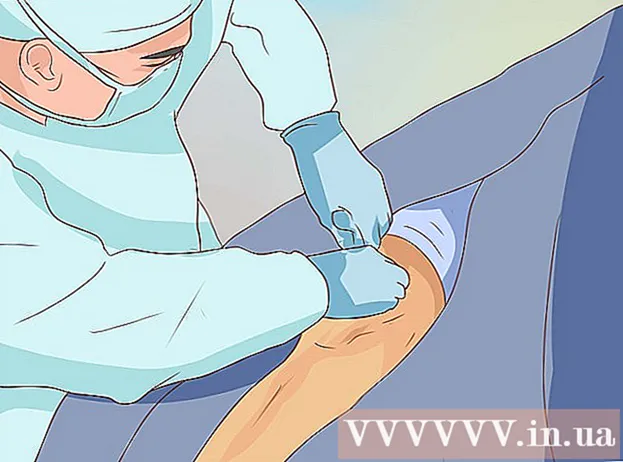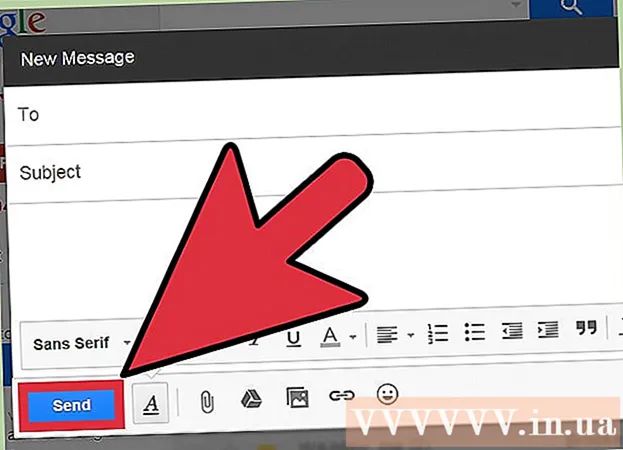Аутор:
Judy Howell
Датум Стварања:
26 Јули 2021
Ажурирати Датум:
1 Јули 2024

Садржај
Овај викиХов вас учи на неколико начина за промену имена колона у Гоогле табелама на рачунару. Можете да уредите име које користите за позивање на колону у формулама или да промените заглавље колоне.
На корак
Метод 1 од 2: Преименовање опсега (именовани опсег)
 Иди на хттпс://схеетс.гоогле.цом у веб прегледачу. Ако већ нисте пријављени на Гоогле налог, следите упутства на екрану да бисте се одмах пријавили.
Иди на хттпс://схеетс.гоогле.цом у веб прегледачу. Ако већ нисте пријављени на Гоогле налог, следите упутства на екрану да бисте се одмах пријавили. - Користите овај метод за креирање или уређивање имена које представља опсег (на пример, „Буџет“ уместо „Д1: Е10“) који можете користити као референцу у формулама.
- Користите овај метод да бисте променили име које се појављује у заглављу на врху колоне.
 Кликните на датотеку коју желите да уредите.
Кликните на датотеку коју желите да уредите. Кликните на слово колоне. Ово је слово изнад колоне коју желите именовати. Сада је изабрана цела колона.
Кликните на слово колоне. Ово је слово изнад колоне коју желите именовати. Сада је изабрана цела колона.  Кликните на мени подаци. На врху је Табела.
Кликните на мени подаци. На врху је Табела.  кликните на Именовани опсези. Панел „Именовани опсези“ сада се појављује на десној страни листа.
кликните на Именовани опсези. Панел „Именовани опсези“ сада се појављује на десној страни листа.  Унесите име за опсег. Имена опсега не могу почињати бројем или речима „тачно“ или „нетачно“. Могу да садрже до 250 знакова, укључујући слова, бројеве и цртицу.
Унесите име за опсег. Имена опсега не могу почињати бројем или речима „тачно“ или „нетачно“. Могу да садрже до 250 знакова, укључујући слова, бројеве и цртицу. - Ако је поље празно, само унесите име за опсег.
- Ако опсег већ има име и желите да га промените, кликните икону оловке и унесите ново име.
 кликните на Спремни. Назив колоне / опсега је сада ажуриран. Ако имате формуле које се односе на старо име, морате га одмах ажурирати.
кликните на Спремни. Назив колоне / опсега је сада ажуриран. Ако имате формуле које се односе на старо име, морате га одмах ажурирати.
2. метод од 2: Промените наслов колоне
 У веб прегледачу идите на хттпс://схеетс.гоогле.цом. Ако већ нисте пријављени на Гоогле налог, следите упутства на екрану да бисте се одмах пријавили.
У веб прегледачу идите на хттпс://схеетс.гоогле.цом. Ако већ нисте пријављени на Гоогле налог, следите упутства на екрану да бисте се одмах пријавили. - Наслови колона су наслови на врху сваке колоне.
- Ако још нисте подесили наслове колона, погледајте одељак Стварање заглавља у Гоогле табелама на ПЦ-у или Мац-у.
 Кликните на датотеку коју желите да уредите.
Кликните на датотеку коју желите да уредите. Двапут кликните на наслов колоне који желите да промените.
Двапут кликните на наслов колоне који желите да промените. Користите ← Бацкспаце или Избриши да бисте избрисали тренутно име колоне.
Користите ← Бацкспаце или Избриши да бисте избрисали тренутно име колоне. Унесите ново име.
Унесите ново име. Притисните ↵ Ентер или ⏎ Повратак. Назив колоне је сада ажуриран.
Притисните ↵ Ентер или ⏎ Повратак. Назив колоне је сада ажуриран.